Elementos de menú en la ventana [Editar vídeo]
La ventana [Editar vídeo] ofrece los siguientes menús.
El menú [Archivo]

- [Restablecer la configuración guardada]
- Reanuda el trabajo en curso (0 Guardar/Recuperar trabajos en curso).
- [Agregar vídeos y fotos]
- Añade fotos y vídeos al guion gráfico.
- [Guardar como vídeo]
- Guarde el trabajo actual como un nuevo vídeo (0 Exportación del trabajo actual).
- [Salir] (solo Windows)
- Cierre la ventana [Editar vídeo]. Se le pedirá que guarde los cambios no guardados (0 Guardar/Recuperar trabajos en curso).
El menú [Movie Editor] (solo macOS)

- [Acerca de Movie Editor]
- Visualice la información de la versión.
- [Salir de Movie Editor]
- Cierre la ventana [Editar vídeo].
El menú [Edición]
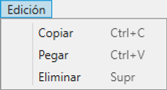
- [Deshacer]/[Rehacer](solo macOS)
- Deshaga o rehaga la edición del texto.
- [Copiar]
- Copie en el portapapeles las fotos, vídeos o clips de título actualmente seleccionados en el guion gráfico.
- [Pegar]
- Pegue en el guion gráfico las fotos, vídeos o clips de título copiados previamente en el portapapeles.
- [Eliminar]
- Borre las fotos, vídeos o clips de título actualmente seleccionados en el guion gráfico.
El menú [Clip]

- [Recortar]
- Al seleccionar un videoclip en el guion gráfico, podrá seleccionar esta opción para visualizar el cuadro de diálogo [Duración] (0 El cuadro de diálogo [Duración]).
- [Agregar/editar título]
- Al seleccionar una foto o videoclip en el guion gráfico, podrá seleccionar esta opción para visualizar el cuadro de diálogo [Configuración de título] (0 Añadir texto).
- [Agregar clip de apertura]
- Añada títulos de apertura al trabajo actual. Una vez añadidos los títulos de apertura, el nombre de esta opción cambiará a [Editar clip de apertura] (0 Abrir y cerrar títulos).
- [Agregar clip de título]
- Añada intertítulos al trabajo actual. Los intertítulos se insertan antes del elemento actualmente seleccionado en el guion gráfico (0 Intertítulos).
- [Agregar clip de cierre]
- Añada títulos de cierre al trabajo actual. Una vez añadidos los títulos de cierre, el nombre de esta opción cambiará a [Editar clip de cierre] (0 Abrir y cerrar títulos).
- [Ajustar el volumen de todos los vídeos a 0]/[Restablecer el volumen de todos los vídeos]
- Baje a cero el volumen del audio original de todos los videoclips del guion gráfico de modo que solo se escuchen las pistas de fondo. Esta opción es igualmente aplicable a cualquier clip añadido mientras está seleccionada. Para restaurar el audio original, seleccione [Restablecer el volumen de todos los vídeos].
- [Ordenar vídeos y fotos por fecha de captura]
- Organice las fotos y los vídeos del guion gráfico en orden ascendente según su fecha de grabación.
El menú [Reproducir]
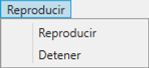
- [Reproducir]
- Previsualice el trabajo actual. El nombre de este elemento cambia a [Pausar] mientras la reproducción está en curso.
- [Detener]
- Finalice la vista previa.
El menú [Visualización]
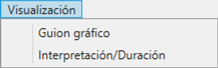
- [Guion gráfico]/[Interpretación/Duración]
- Visualice la ficha correspondiente.
El menú [Ayuda]
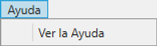
- [Ver la Ayuda]
- Vea la ayuda.
